Le fotocamere digitali potrebbero apportare miglioramenti incrementali con le capacità di gamma dinamica, ma mancano ancora in termini di ciò che possono catturare. Il bracketing di più esposizioni della stessa scena e la loro fusione con il software di mappatura dei toni è un modo per creare una fotografia HDR che ti consente di catturare l'intera gamma della scena davanti alla tua fotocamera.

Le persone di Everimaging hanno recentemente aggiornato la loro offerta di software di mappatura dei toni HDR alla sua terza edizione e, di conseguenza, oggi parleremo di HDRDarkroom 3. È disponibile sia per utenti Mac che Windows e può essere scaricata una versione di prova gratuita dal loro sito.
Cosa c'è di bello in HDR Darkroom 3?
La cosa numero uno che mi colpisce è l'interfaccia utente. La semplicità del modo in cui HDR Darkroom 3 utilizza i preset per iniziare con la mappatura dei toni è unica e richiede molto lavoro per trovare il punto di partenza giusto. Il programma è anche ridotto in modo da offrire anche al fotografo HDR più inesperto una facile curva di apprendimento per iniziare.
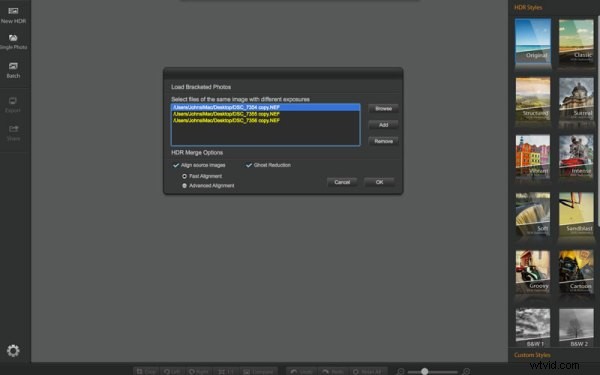
Quando avvii il programma puoi scegliere tra tre diversi metodi di importazione:Nuovo HDR, Foto singola e Batch. Funzionano come ci si potrebbe aspettare dove il nuovo HDR ti consente di scegliere il set di immagini in bracketing su cui desideri lavorare, la foto singola ti consente di mappare i toni di una singola fotografia e l'elaborazione batch consente di elaborare un batch di HDR utilizzando lo stesso impostazioni.
Per questa recensione userò un set di tre staffe che ho scattato recentemente mentre fotografavo le cascate. Quando si importano fotografie, è possibile fare in modo che HDR Darkroom 3 allinei le immagini con un metodo rapido o avanzato. Quando si passa da una opzione all'altra, non vi è alcuna differenza nell'interfaccia utente (entrambe le opzioni sono completamente basate su software), quindi suppongo che ciò dipenda solo dalla quantità di tempo necessaria per il completamento dell'unione.
Oltre all'allineamento puoi anche fare in modo che HDR Darkroom 3 si occupi degli effetti fantasma selezionando l'apposita casella. Anche in questo caso, si tratta di un approccio molto semplicistico, in cui l'utente è lasciato in balia dell'algoritmo all'interno del programma senza la possibilità di personalizzare le aree della fotografia su cui concentrarsi o l'intensità della rimozione dell'effetto ghosting.
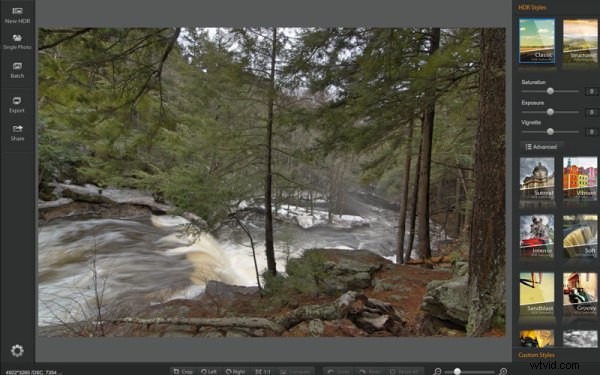
Dopo aver importato l'immagine, l'impostazione predefinita è l'impostazione predefinita "Classica", che è un'immagine HDR molto standard quasi non interessante. Oltre a questo preset, il programma viene fornito con altri 15 tra cui scegliere e l'opzione per salvare le modifiche apportate come preset personalizzati.
HDR Darkroom 3, a differenza degli altri programmi del settore, in realtà ti costringe a iniziare con un preset. Scegli quello che ti piace di più per l'immagine su cui stai lavorando e ognuno cambierà l'immagine per ottenere un aspetto particolare.
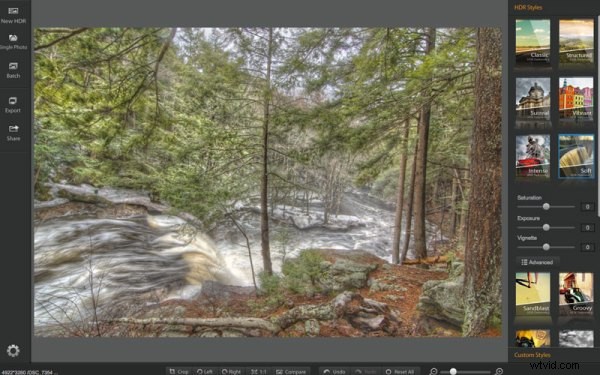
Quando hai trovato un preset che ti piace per l'immagine, puoi personalizzarlo a tuo piacimento con tre diversi cursori per Saturazione, Esposizione e Vignettatura, nonché un pulsante avanzato per una maggiore libertà nel processo di modifica.
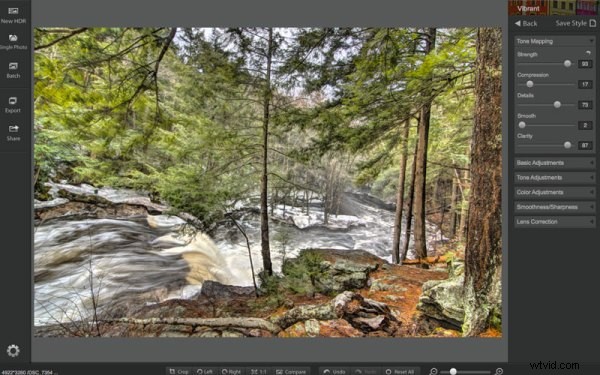
Una volta nella sezione avanzata, hai accesso a molti degli strumenti che potresti aspettarti come:mappatura dei toni, esposizione di base e controllo del contrasto, regolazioni di luci e ombre, regolazioni del punto bianco e nero e altri strumenti per colore, uniformità e persino correzione dell'obiettivo.
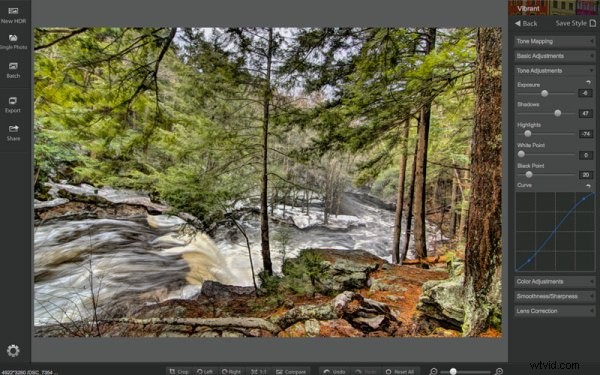
Nel complesso, HDR Darkroom 3 fa un buon lavoro nell'elaborazione di un set di fotografie tra parentesi con un'interfaccia intuitiva e facile da usare per l'avvio. Tuttavia, per coloro che vogliono un po' più di controllo, potrebbe essere un po' troppo limitante. Una delle cose più importanti che mi mancava era un pennello di regolazione locale per un controllo più preciso su dove venivano applicati gli effetti.

In che modo HDR Darkroom 3 gestisce la gamma dinamica elevata nel caso peggiore?
La foto a cascata sopra che ho usato per la procedura dettagliata è uno scatto abbastanza facile per un processo HDR poiché ha una gamma dinamica bassa e non spingerà davvero il software al suo massimo potenziale. Ma non volevo essere troppo ingiusto nell'introduzione.
Quindi andiamo un po' oltre, proviamo a fare qualcosa di simile a uno scenario peggiore dell'HDR. L'immagine sotto è composta da tre immagini tra parentesi scattate a +2, 0, -2 direttamente nel sole. Inoltre, ci sono anche la neve e le ombre in primo piano da affrontare, rendendo lo scatto davvero difficile.
Certo HDR Darkroom 3 ha fatto fatica qui, ho cercato di recuperare quei punti salienti nel cielo, ma non importa quello che ho fatto sono sempre stati spazzati via. Di seguito sono riportati gli screenshot di tre diversi preset più le regolazioni avanzate che ho applicato per provare a controllare l'immagine.
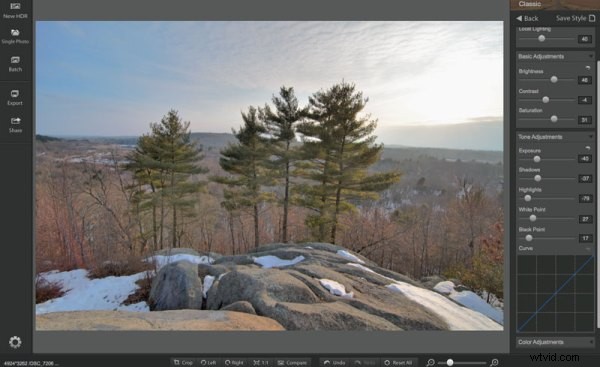
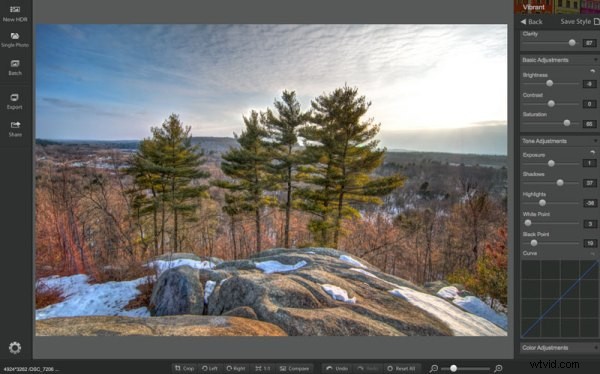
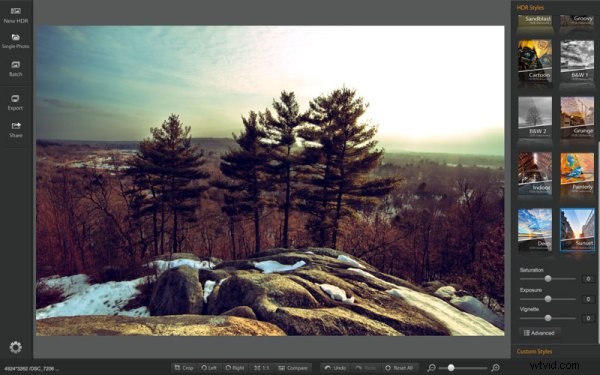
Sebbene le preimpostazioni facilitino il passaggio tra i diversi effetti dell'HDR, in alcune situazioni il controllo generale della messa a punto del processo è carente. Nella maggior parte delle occasioni, quando sono andato a ridurre le alte luci, mi è rimasto qualcosa che mancava di dettagli e di colori tenui. Per non parlare degli slider sono molto pesanti e influiscono su una porzione molto più ampia della curva del tono rispetto a quelli rispettivamente nominati in Lightroom.
Il meglio che sono riuscito a trovare, mostrato di seguito, ha alcuni problemi con l'alone intorno agli alberi (le luci spente intorno al sole. È qualcosa che potresti essere in grado di correggere in Photoshop in seguito mascherando il cielo da uno tra parentesi, ma questo esula dallo scopo di questa recensione.

HDR Darkroom 3 finale
Rispetto al plug-in Unisci a Lightroom a 32 bit di HDR Soft
Poiché si trattava di una fotografia impegnativa, vale la pena dare un'occhiata ad altre due opzioni HDR per vedere come gestirebbero la stessa scena. Entrambe le opzioni che sto testando di seguito sono offerte da HDRSoft. Uno di questi è molto conveniente al prezzo di $ 29, mentre l'altro ha un prezzo più simile all'elenco HDR Darkroom 3 per soli $ 10 in più a $ 99.
La nostra opzione economica è un plug-in chiamato Unisci a HDR a 32 bit per Lightroom. È un processo molto semplice che elimina davvero il processo di mappatura dei toni per la creazione di un'immagine HDR, ma ti consente comunque di unire i dati da un set di foto tra parentesi direttamente all'interno di Lightroom 4 e versioni successive. Per ulteriori informazioni su come funziona, puoi leggere Five Minutes to Realistic HDR utilizzando Lightroom e un plug-in a 32 bit.
Ora non sorprende che il plug-in a 32 bit abbia lottato con questa fotografia, poiché dopotutto è molto limitato. Tuttavia, poiché importa di nuovo il file TIFF a 32 bit in Lightroom su cui puoi lavorare, penso che potrebbe aver gestito le alte luci nel cielo leggermente meglio di HDR Darkroom 3, è un giudizio, ma per la differenza di prezzo io ' D dire che è una vittoria.

Unisci al plug-in HDR a 32 bit per Lightroom
HDR Darkroom 3 contro Photomatix 5.0
Il prossimo passo sarebbe l'offerta di punta di HDRSoft e uno dei leader nella parola di mappatura dei toni HDR, Photomatix 5.0. Non è una sorpresa per me che Photomatix abbia fatto un lavoro abbastanza decente con i dettagli in primo piano e anche la maggior parte del cielo, ha ancora avuto alcuni problemi con il sole, ma non è sorprendente date le circostanze dell'immagine impostata.
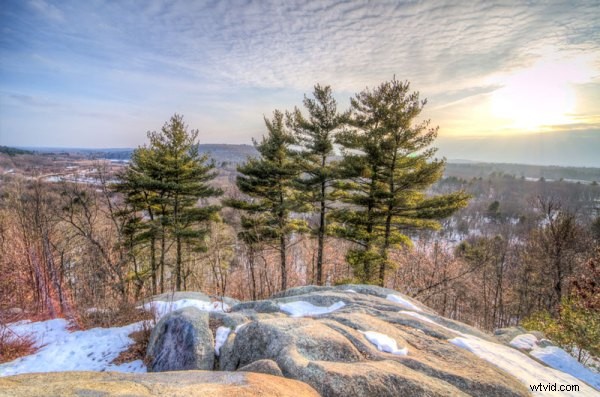
Photomatix 5.0 + Pulizia rapida di Lightroom
Nel complesso, direi che questo particolare set di immagini è uno dei più difficili da eseguire con un software di mappatura dei toni HDR e tutte e tre le opzioni sopra ci hanno dato un buon tentativo.
I miei pensieri sui tre software in termini di come si sono comportati nel complesso:
- Photomatix 5.0 – Probabilmente ha fatto il miglior lavoro in assoluto nell'unire le tre immagini. Tuttavia, è un processo più complesso, richiede più formazione e, in definitiva, non è un editor autonomo di cui avrai bisogno per ripulire l'immagine mappata dei toni in LR o in qualche altro programma a posteriori.
- Unisci a plug-in a 32 bit – È veloce e sporco. Puoi raccogliere più dati dalla scena e creare fondamentalmente un'immagine HDR senza mai lasciare Lightroom tutto per meno di 30 dollari. Sì, è limitato, ma è anche conveniente.
- HDR Darkroom 3 – Come ho detto all'inizio di questo articolo, penso che le migliori caratteristiche di HDR Darkroom 3 siano la sua interfaccia utente e il processo intuitivo orientato ai preset delle immagini di mappatura dei toni. Direi che fa più fatica quando si tratta di scene complicate principalmente a causa del fatto che i controlli dei toni localizzati di luci e ombre sono un po' pesanti e potrebbero essere più raffinati.
Raccomanderei HDR Darkroom 3?
HDR Darkroom 3 è un po' più conveniente rispetto ad alcune delle altre soluzioni di mappatura dei toni premium disponibili e fa un buon tentativo di fornire una buona quantità di funzionalità di base in un pacchetto bello e conveniente.
Penso che si riduca a questo...
Se sei il tipo di persona a cui piace mantenerlo semplice e non ti dispiace rinunciare a un po' di controllo per motivi di semplicità, HDR Darkroom 3 potrebbe essere l'opzione migliore per te. Ma ti esorto a controllare prima il plug-in Unisci a 32 bit, poiché potrebbe essere tutto ciò di cui hai bisogno considerando i prezzi.
Tuttavia, non posso proprio consigliarlo a coloro che cercano un prodotto completo con il controllo totale sul processo di mappatura dei toni HDR:ci sono strumenti migliori per il lavoro come Photomatix Pro e la piccola quantità di risparmio qui semplicemente non lo fa t giustificare ciò a cui rinuncerai.
Hai usato HDR Darkroom 3? Dicci cosa ne pensi nei commenti qui sotto:dopotutto sono solo un'opinione.
SummaryReviewer John DavenportReview Date Articolo recensito HDR Darkroom 3Valutazione dell'autore 3




